Windows Movie Maker에서 음악 및 사운드 추가
음악은 모든 것을 더 좋게 만듭니다. 당신은 멋진 포토 몽타주 Windows Movie Maker에서 만들었지만 약간의 음악 추가, 또는 재미있는 음향 효과가 실제로 살아날 것입니다.
01
07 중
오디오 파일 가져오기

모든 음악, 사운드 파일 또는 내레이션 파일은 오디오 파일.
단계
- 아래의 비디오 캡처 링크, 선택 오디오 또는 음악 가져오기.
- 오디오 파일이 포함된 폴더를 찾습니다.
- 가져올 오디오 파일을 선택합니다.
오디오 파일을 가져오면 화면에 다른 유형의 아이콘이 표시됩니다. 컬렉션 창문.
05
07 중
오디오 클립의 타임라인 보기
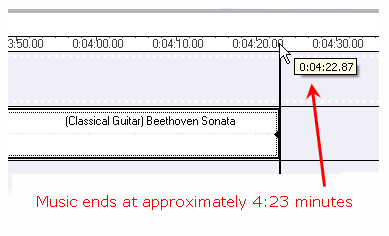
타임라인은 전체 영화에서 각 항목이 차지하는 시간을 나타냅니다. 이 오디오 파일은 사진보다 타임라인에서 훨씬 더 큰 공간을 차지합니다. 타임라인 창을 가로질러 스크롤하여 오디오 클립의 끝을 봅니다.
이 예에서 음악은 우리가 필요로 하는 것보다 훨씬 긴 약 4분 23초에 끝납니다.
06
07 중
오디오 클립 줄이기
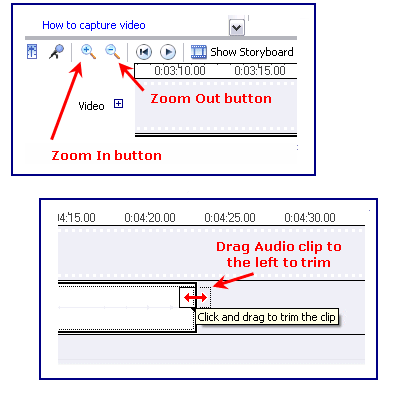
양방향 화살표가 될 때까지 음악 클립의 끝 위로 마우스를 가져갑니다. 음악 클립의 끝을 왼쪽으로 드래그하여 마지막 사진과 정렬합니다.
이 경우 크기 때문에 영화의 시작 부분에 도달하기 위해 음악 클립의 끝 부분을 여러 번 드래그해야 합니다. 드래그가 많이 되지 않도록 타임라인을 확대하면 더 쉽습니다. 확대/축소 도구는 화면 왼쪽 하단, 스토리보드/타임라인 왼쪽에 있습니다.
